如何高效处理电脑C盘的垃圾(一键清理轻松解决磁盘空间问题)
随着电脑使用的日益频繁,我们经常会遇到C盘空间不足的问题,其中主要原因之一便是垃圾文件的堆积。为了保持电脑系统的稳定性和良好的性能,我们必须定期清理C盘中的垃圾文件。本文将为大家介绍一些高效处理电脑C盘垃圾的措施和方法。
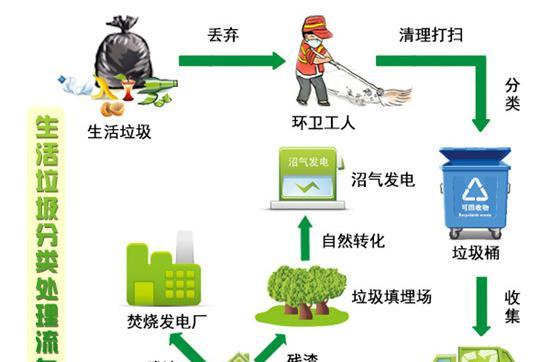
一:卸载不需要的程序
我们经常会安装一些软件或程序,但随着时间的推移,有些程序可能已经不再使用或过期,这时候就应该将其卸载。打开“控制面板”→“程序”→“卸载程序”,根据程序列表逐一卸载不需要的软件,以释放磁盘空间。
二:删除临时文件
临时文件是电脑运行过程中产生的一些临时数据,通常放在C盘中的“Temp”文件夹里。这些文件占用了很多宝贵的磁盘空间。我们可以在文件资源管理器中输入“%temp%”进入该文件夹,然后按Ctrl+A全选,再按Shift+Delete彻底删除这些临时文件。
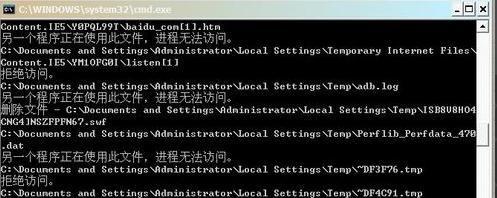
三:清理回收站
回收站是存放已删除文件的临时存储区域,它占用了C盘的一部分空间。打开回收站,我们可以右键点击“清空回收站”来彻底删除其中的文件,以释放磁盘空间。
四:清理浏览器缓存
浏览器缓存是为了提高网页打开速度而保存的临时文件。我们可以打开浏览器设置,找到“清除缓存”选项,点击确认即可清理掉浏览器缓存,从而减少磁盘空间的占用。
五:定期清理系统垃圾文件
系统垃圾文件包括临时文件、日志文件、错误报告等,它们堆积在C盘的“Windows”文件夹下。我们可以使用系统自带的“磁盘清理工具”或第三方清理软件来进行定期清理,以释放磁盘空间。

六:压缩大文件
如果你有一些大文件或文件夹,但又不想删除它们,那么你可以使用系统自带的压缩工具将其压缩成zip或rar格式,以减小其所占用的磁盘空间。
七:清理无效快捷方式
在C盘的桌面和各个文件夹中,可能会有一些无效的快捷方式。我们可以通过手动删除这些无效快捷方式,以减少磁盘空间的占用。
八:清理系统日志
系统日志是记录系统运行情况的文件,它们存放在C盘的“Windows”文件夹下。我们可以打开“事件查看器”,选择“系统日志”和“应用程序日志”,逐一清理不必要的日志文件,以节省磁盘空间。
九:清理系统更新备份文件
系统更新时,会生成备份文件以便恢复。然而,这些备份文件占用了相当大的磁盘空间。我们可以打开“控制面板”→“程序”→“程序和功能”,找到“查看已安装的更新”选项,在其中选择不需要的更新备份文件进行删除。
十:清理应用程序缓存
一些应用程序会生成缓存文件,占据C盘的存储空间。我们可以在应用程序的设置中找到“清除缓存”选项,点击确认以清理掉应用程序的缓存文件。
十一:移动个人文件
将一些个人文件(如照片、视频、音乐等)从C盘移动到其他盘符,可以有效释放C盘的空间。我们可以在资源管理器中选择这些个人文件,右键点击“剪切”,然后粘贴到目标位置即可。
十二:清理桌面文件
桌面上的文件可能会占用大量的C盘空间。我们可以将这些文件整理到其他位置,或者创建一个新的文件夹来存放它们,以减小桌面对C盘空间的占用。
十三:禁用休眠功能
休眠功能会在电脑休眠时保存当前工作状态,占用一部分磁盘空间。如果你很少使用休眠功能,可以禁用它以释放磁盘空间。打开命令提示符,输入“powercfg/hoff”命令并执行即可禁用休眠功能。
十四:定期清理垃圾桶
垃圾桶中的文件并没有真正删除,它们仍然占据一部分磁盘空间。我们可以定期清空垃圾桶,以释放这部分空间。在桌面上右键点击垃圾桶图标,选择“清空回收站”进行清理。
十五:
通过卸载不需要的程序、删除临时文件、清理回收站、清理浏览器缓存、定期清理系统垃圾文件、压缩大文件、清理无效快捷方式、清理系统日志、清理系统更新备份文件、清理应用程序缓存、移动个人文件、清理桌面文件、禁用休眠功能、定期清理垃圾桶等措施,我们可以高效处理电脑C盘的垃圾,释放磁盘空间,保持系统的良好性能。让我们的电脑一直处于最佳状态。
作者:游客本文地址:https://63n.cn/post/2912.html发布于 2024-06-20
文章转载或复制请以超链接形式并注明出处63科技网
